Ak ste nedávno dostali nový iPhone alebo novú e-mailovú adresu, pripojenie vášho e-mailového účtu k telefónu je pravdepodobne najvyššou prioritou. Apple robí tento proces tak bezbolestným, ako je to len možné – teda za predpokladu, že vaša aplikácia Mail z vášho domova nezmizla obrazovka – ale stále je dôležité vedieť, kam ísť, aby ste mohli prepojiť svoj účet, keď budete mať pár voľných minút.
Obsah
- Možnosť 1: Automaticky pridajte e-mail
- Možnosť 2: Pridajte e-mail manuálne
Tu je všetko, čo potrebujete vedieť o pridávaní e-mailu, či už automaticky alebo manuálne.
Odporúčané videá
Ďalšie čítanie
- Najlepšie e-mailové aplikácie pre iPhone a iPad
- Ako poslať textovú správu z počítača
- Ako vytvoriť jednorazové e-mailové adresy
Možnosť 1: Automaticky pridajte e-mail
Apple uľahčuje nastavenie e-mailu pripojením k obľúbenému poskytovateľovi cez nastavenia. Kľúčom je, že tento proces funguje iba s hlavnými e-mailovými platformami, ako sú Google, iCloud, Microsoft Exchange a Yahoo, ktoré môžu do telefónu integrovať aj ďalšie informácie, ako sú udalosti kalendára. Pokiaľ nepoužívate menšieho, menej známeho e-mailového klienta, toto je najlepšie miesto, kde začať.
Súvisiace
- Ako rýchlo nabiť váš iPhone
- iPhone sa práve predal na aukcii za šialenú sumu
- Tento skladací telefón je ľahší ako iPhone 14 Pro Max
Krok 1: Skôr ako začnete, skontrolujte, či je váš iPhone zapnutý a pripojený k internetu. Začnite na domovskej obrazovke a začnite výberom aplikácie Nastavenia.
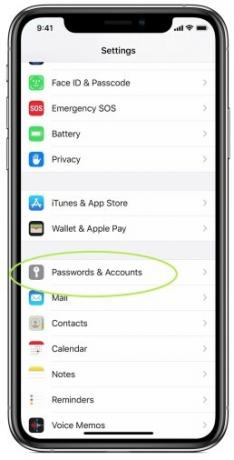
Krok 2: V Nastaveniach prejdite nadol, kým neuvidíte možnosť pre Heslá a účty s logom kľúča. Vyberte toto. Na ďalšej obrazovke uvidíte všetky pripojené účty, ktoré už máte (napríklad iCloud tam už môže byť podľa toho, ako ste nastavili svoj iPhone). Vyberte si Pridať účet začať proces pridávania vášho e-mailu.
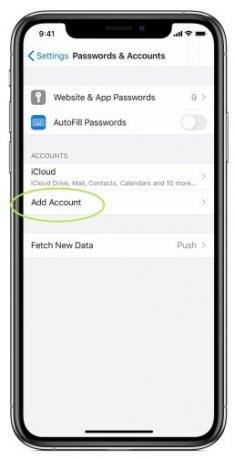
Krok 3: Spoločnosť Apple vám teraz ukáže niekoľko najlepších poskytovateľov e-mailu, s ktorými sa môže automaticky spojiť – v súčasnosti je celkovo šesť. Vyberte si svoju e-mailovú platformu z tohto zoznamu alebo prejdite nadol do našej sekcie o ručnom zadávaní e-mailu.
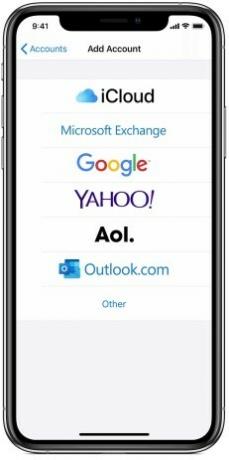
Krok 4: Na novej obrazovke zadajte svoju e-mailovú adresu a heslo pre svoj e-mailový účet. Každý poskytovateľ bude mať svoj vlastný samostatný proces prihlásenia, takže to bude vyzerať trochu inak na základe toho, čo si vyberiete. Napríklad Microsoft Exchange vám poskytne základný formulár na vyplnenie a ID zariadenia Exchange, ktoré môže použiť váš správca Exchange. Yahoo vás jednoducho prenesie na verziu svojej prihlasovacej webovej stránky. Nech už obrazovka vyzerá akokoľvek, prihláste sa so správnymi informáciami a vyberte Ďalšie.
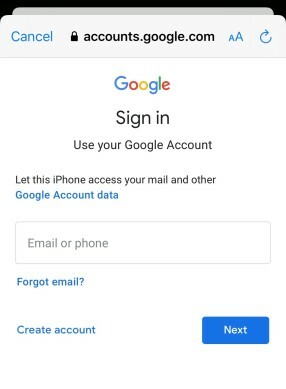
Krok 5: Apple Mail potom overí váš účet a prepojí váš e-mail. Teraz budete mať možnosť importovať a použiť špecifické informácie z vášho kalendára alebo e-mailových kontaktov. Vo všeobecnosti je dobré mať tieto informácie synchronizované medzi zariadeniami, ale môžete si vybrať, ktoré je pre vás to pravé. Po dokončení uložte svoj e-mail a máte hotovo!
Možnosť 2: Pridajte e-mail manuálne
Táto možnosť funguje, ak chcete pripojiť e-mailovú adresu, ktorá nie je jedným z niekoľkých veľkých poskytovateľov, ktorých spoločnosť Apple uviedla, alebo ak váš e-mail nie je dostupný online rovnakým spôsobom. Našťastie je stále veľmi jednoduché nastaviť a nebude to trvať príliš dlho, aj keď možno nebudete mať možnosť prepojiť svoje kontakty a kalendár.
Krok 1: Rovnako ako pri automatickej možnosti začnite tým, že prejdete na Nastavenia. Prejdite nadol na Heslá a účty, potom vyberte Pridať účet.
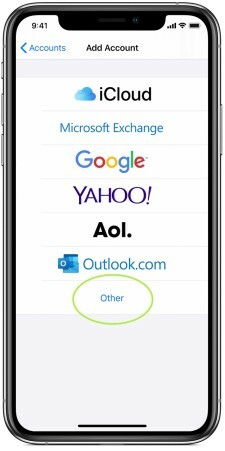
Krok 2: Tu uvidíte zoznam kompatibilných automatických poskytovateľov spoločnosti Apple, ale v dolnej časti si všimnite, že existuje možnosť Iné. Vyberte si Iné začať.
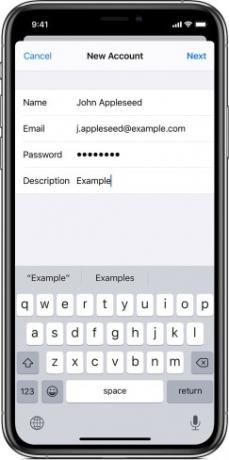
Krok 3: Teraz budete mať niekoľko možností na pridanie rôznych účtov, ale prvú možnosť chcete mať hore, Pridať poštový účet. Apple vám dá formulár, ktorý vyplníte menom, e-mailovou adresou, heslom a popisom (možno ho budete chcieť označiť napríklad pracovným alebo školským e-mailom). Vyplňte všetky tieto informácie a potom vyberte Ďalšie.
Krok 4: Počkajte, kým aplikácia overí vaše e-mailové informácie. Ak sa niečo pokazí, uistite sa, že vaša adresa a heslo sú úplne presné. Ak všetko pôjde podľa plánu, váš e-mail sa nájde a môžete si vybrať hotový dokončiť proces.
Váš e-mailový účet by mal byť teraz prepojený! Prejdite do aplikácie Mail a počkajte, kým sa aktualizuje, čo môže trvať niekoľko minút. Po dokončení by ste mali mať prístup ku všetkým svojim e-mailovým správam spolu so základnými funkciami na vytváranie a správu e-mailov. Nezabudnite aplikáciu obnoviť, aby ste sa uistili, že pri používaní hľadá nové e-maily!
Môžete si tiež pozrieť našich sprievodcov na ako odomknúť iPhone bez rozpoznávania tváre alebo ako presúvať fotografie medzi iPhonmi ak dostanete nový model.
Odporúčania redaktorov
- Ďalšia správa naznačuje, že iPhone 15 Pro bude drahší
- Apple môže čeliť „vážnemu“ nedostatku iPhonu 15 kvôli problémom s výrobou, uvádza správa
- Ako sa zbaviť Apple ID niekoho iného na vašom iPhone
- Inštalácia životnej aktualizácie zabezpečenia pre zariadenia Apple trvá len niekoľko minút
- Prečo nemôžete používať Apple Pay vo Walmarte
Zlepšite svoj životný štýlDigitálne trendy pomáhajú čitateľom mať prehľad o rýchlo sa rozvíjajúcom svete technológií so všetkými najnovšími správami, zábavnými recenziami produktov, užitočnými úvodníkmi a jedinečnými ukážkami.




